Gmail es uno de los servicios de correo electrónico más populares lanzados por Google. Con el paso del tiempo, puede acumular cientos de sesiones en su bandeja de entrada. Eso hace que sea difícil encontrar un correo electrónico específico. Además, una cuenta solo tiene 15 GB de almacenamiento gratuito. Por lo tanto, la mayoría de los usuarios tienen que eliminar los correos electrónicos y liberar espacio con frecuencia. Para evitar la pérdida de datos, esta guía le indica varias formas de hacerlo. recuperar correos borrados de tu gmail.
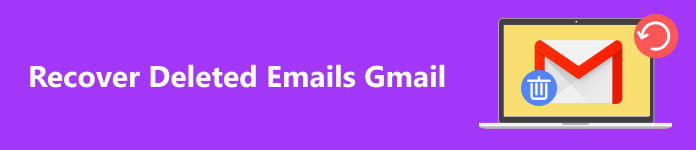
- Parte 1: Cómo recuperar correos electrónicos de Gmail eliminados en un plazo de 30 días
- Parte 2: Cómo recuperar correos electrónicos eliminados de Gmail después de 30 días
- Parte 3: Preguntas frecuentes sobre la recuperación de correos electrónicos eliminados de Gmail
Parte 1: Cómo recuperar correos electrónicos de Gmail eliminados en un plazo de 30 días
Cuando eliminas un correo electrónico en Gmail, este irá a la carpeta Papelera y se almacenará allí durante 30 días. Luego, el correo electrónico se eliminará de forma permanente. En otras palabras, antes del límite de 30 días, puedes deshacer fácilmente la eliminación de Gmail sin necesidad de otras herramientas.
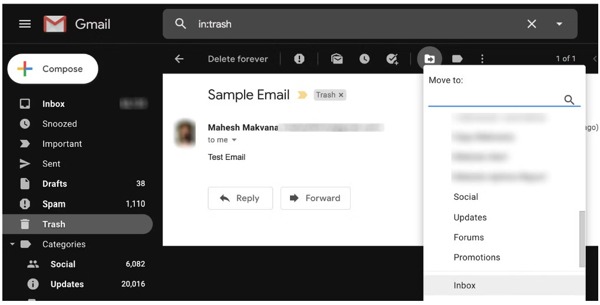
Paso 1 Acceda al sitio web de Gmail en su navegador web e inicie sesión en su cuenta.
Paso 2 Haga clic y expanda las etiquetas en la barra lateral izquierda y vaya a La Basura carpeta. En algunos países, puede llamarse Compuertaso Papelera de reciclaje.
Paso 3 Ahora verás una lista de las sesiones que eliminaste en los últimos 30 días. Busca el correo electrónico que deseas recuperar y haz clic en el botón mover a Botón y seleccione Bandeja de entrada o una carpeta adecuada.
¿Qué hacer si no puede encontrar la carpeta de papelera?
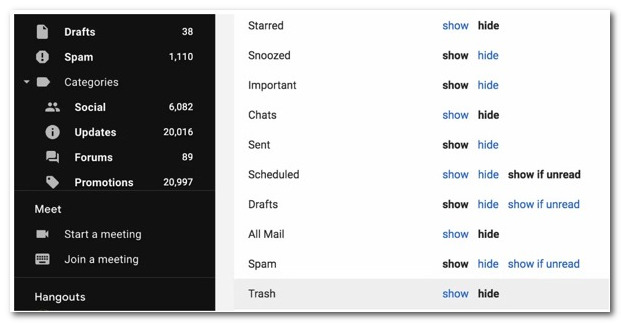
Si no puede encontrar la carpeta Papelera, es posible que esté oculta en la barra lateral. Afortunadamente, puede habilitarla desde la página de configuración de Gmail fácilmente. Haga clic en el icono Configuration botón en la parte superior, seleccione Ver todas las configuraciones, haga clic en el Etiquetas pestaña, encuentra el La Basura opción en la lista y cambiar a show piadoso hideLuego puedes volver a la página de inicio de Gmail y recuperar los correos electrónicos borrados de la Papelera de Gmail.
Método 2: Cómo recuperar correos electrónicos eliminados de Gmail desde Google Workspace
Si usa Gmail con una cuenta de Google Workspace, puede recuperar fácilmente los correos electrónicos eliminados de Gmail. Tenga en cuenta que Google Workspace ofrece 25 días adicionales para recuperar sus correos electrónicos. Estos son los pasos para restaurar los correos electrónicos eliminados de Gmail:
Paso 1 Abra el panel de Google Workspace en su navegador e inicie sesión en la cuenta de administrador.
Paso 2 Pulse el botón Usuarios Botón para mostrar todos los usuarios en el espacio de trabajo. Busque su nombre de usuario en, haga clic en el Más menú y elija Restaurar datos.
Paso 3 A continuación, configure el rango de fechas en el que eliminó sus correos electrónicos, elija gmail de la Solicitud área y golpear el Restaurar .
Parte 2: Cómo recuperar correos electrónicos eliminados de Gmail después de 30 días
Después del límite de 30 días, los correos electrónicos eliminados se eliminarán de la carpeta Papelera. ¿Es posible recuperar los correos electrónicos eliminados permanentemente de Gmail? Cuando eliminas correos electrónicos en tu computadora, aún están en tu disco duro, pero el espacio se marca como vacío. Sin embargo, antes de que se sobrescriban tus correos electrónicos, existen posibilidades de recuperarlos con Recuperación de datos de ApeaksoftEl software escanea su disco duro y busca correos electrónicos de Gmail perdidos que haya eliminado en el transcurso de 30 días.

4,000,000+ Descargas
1. Recupere correos electrónicos de Gmail eliminados permanentemente de su computadora con un solo clic.
2. Disponible para recuperación de datos de todos los tipos de datos populares, incluidos documentos, archivos, fotos, videos y más.
3. A excepción de la recuperación de Gmail, también puede hacerlo recuperación de hotmail, Recuperación de correo electrónico de AOL, etc.
4. Obtenga una vista previa de los correos electrónicos perdidos para recuperarlos de forma selectiva.
5. Entregue un escaneo estándar y un escaneo profundo.
Cómo recuperar correos electrónicos eliminados permanentemente de Gmail
Paso 1 Escanear correos electrónicos
Ejecute el mejor software de recuperación de correo electrónico una vez que lo haya instalado en su PC. Existe otra versión para usuarios de Mac. Marque la casilla de verificación Correo electrónico En la sección de tipo de datos, seleccione el disco duro en el que se almacenarán sus datos de Gmail. Unidades de disco duro. Haga clic en Escanear Botón para comenzar a encontrar correos electrónicos eliminados de Gmail.

Paso 2 Vista previa de correos electrónicos perdidos
Cuando finalice el análisis de correo electrónico, podrá obtener una vista previa de todos los correos electrónicos recuperables y buscar elementos específicos por palabras clave, fecha y más. Si no puede encontrar los correos electrónicos deseados, haga clic en el botón Análisis en profundidad Botón para realizar un análisis profundo. Luego, el software debería recuperar más datos de su disco duro.

Paso 3 Recuperar correos electrónicos eliminados de Gmail
Seleccione los correos electrónicos de Gmail que desea recuperar y haga clic en el botón Recuperar Botón en la esquina inferior derecha. Cuando se le solicite, seleccione un directorio para guardar los correos electrónicos perdidos y haga clic en OK para confirmarlo. Cuando termine, la carpeta se abrirá automáticamente. Ahora, puedes recuperar los correos electrónicos eliminados en Gmail en cualquier momento.
Parte 3: Preguntas frecuentes sobre aplicaciones eliminadas recientemente
¿Puedo recuperar correos electrónicos de Gmail sin un número de teléfono?
Sí. Al recuperar correos electrónicos en Gmail, Google no te pedirá que ingreses tu número de teléfono asociado ni ninguna otra identidad. Para encontrar tus correos electrónicos en la carpeta Papelera, debes recordar tus credenciales de Gmail. Si lo haces en Google Workspace, necesitas una cuenta de administrador.
¿Qué sucede cuando se elimina un correo electrónico en Gmail?
Cuando simplemente eliminas un correo electrónico en Gmail, este se moverá a la carpeta Papelera y se almacenará allí durante 30 días. Puedes recuperarlo antes de que caduque. Si vacías la carpeta Papelera o los correos electrónicos se eliminan después de 30 días, se eliminarán de forma permanente.
¿Cuánto tiempo puedes recuperar correos electrónicos eliminados de Gmail?
Si eliminas tus correos electrónicos en un plazo de 30 días, puedes recuperarlos desde la carpeta Papelera. Si eliminas tus correos electrónicos de Gmail en un plazo de 55 días, puedes recuperarlos desde Google Workspace con una cuenta de administrador. Una vez que tus correos electrónicos se eliminen de forma permanente, necesitarás una aplicación de terceros para recuperar tus correos electrónicos de Gmail.
Conclusión
Esta guía ha demostrado tres maneras de recuperar gmailLa carpeta Papelera es la forma más sencilla de recuperar los correos electrónicos eliminados recientemente. Google Workspace te ofrece 25 días adicionales para recuperar los correos electrónicos. Durante ese período, Recuperación de datos de Apeaksoft puede ayudarte a recuperar correos electrónicos eliminados permanentemente de Gmail en tu computadora. Si tienes otras preguntas sobre este tema, deja tu comentario a continuación.





